编辑:Sakura来源:网友投稿更新时间: 22-09-14 14:42:20
我们使用CAD绘图,对线型的要求会有不止随层这一选项。但其实,在CAD中还有许多其他不同类型的线型。我们可以根据自己需要,选择要的线型;如果没有自己想要的线型还可以进行自定义创建。在这篇文章,我们先介绍如何添加线型。
1. 首先打开CAD软件,在软件上方的【格式】里找到并点击【线型】,或是在软件上方的线型选择那里下拉点击【添加线型】,如下图。
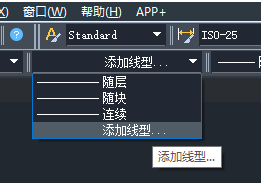
2. 这样,我们就打开了线性管理器对话框,接着我们点击对话框下方的【加载】按钮。
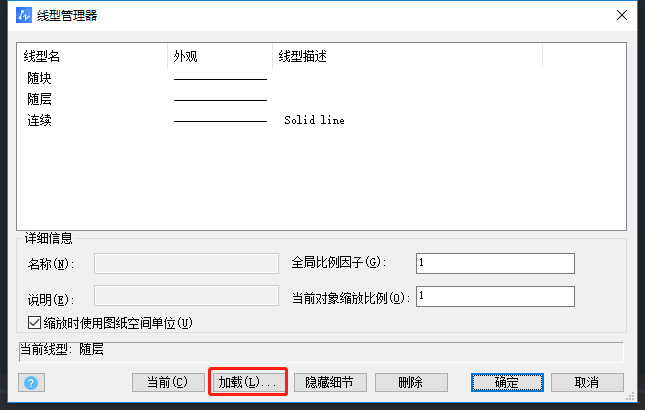
3. 点击之后就会弹出一个添加线型对话框,我们在里面找一个我们想要的线型,然后点【确定】,这里我们以选择HIDDEN2为例。
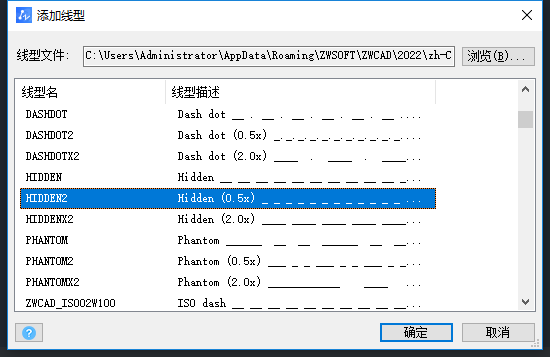
[wechat key=验证码 reply=回复关键字]4. 点击确定之后我们就能在线型管理器这里看见了,在软件上方的线型那也可以进行选择,还有在绘画区右侧的特性区的线型那里也可以看见,要修改线型就会变得方便许多。[/wechat]
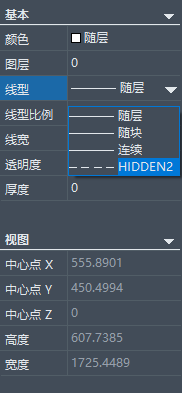
总结:CAD软件中有许多线型供我们选择,我们可以根据自己画图的需要选择自己要的那一个类型。如果一个线型重复使用多次,我们将其添加起来,会对我们修改线型方便非常多,你学会了吗?
来源:https://mp.weixin.qq.com/s/ejVJAzlRP7Jm7jEmM82Qng
上一个:CAD如何导入图片
下一个:CAD怎么插入表格和图片